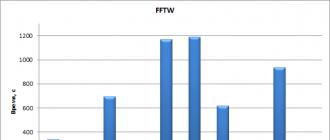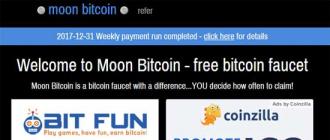Flash Video Downloader Speed Dial - keng ko'lamli vositalarga ega Mozilla Firefox brauzeri uchun mashhur qo'shimcha kengaytma. Firefox uchun tezkor terish foydalanuvchilarga o'zlarining sevimli qidiruv tizimini o'zgartirishga imkon beradi, bu esa ishni qulay va yoqimli qiladi.
Tez terish qanday o'rnatiladi
Siz Mozilla Firefox uchun Tez terish dasturini yuklab olishingiz va "Qo'shimchalar" yorlig'iga o'tish orqali dasturni brauzer sozlamalari menyusi orqali o'rnatishingiz mumkin. Keyinchalik, "Kengaytmalar" bo'limida qidiruv satriga "tez terish" kalit so'zlarini kiriting. Eng yaxshi mos keladigan ilovalarda Tez terish roʻyxatda birinchi oʻrinda paydo boʻladi. "Batafsil" bandini bosish orqali siz ushbu kengaytmaning texnik xususiyatlarini va qisqacha ko'rinishini ko'rishingiz mumkin. "O'rnatish" tugmasi dasturni foydalanuvchi brauzeriga yuklab oladi va o'rnatadi.
Yuklab olingan va o'rnatilgan dastur kuchga kirishi uchun Internet brauzeringizni qayta ishga tushirishingiz kerak.
Eslatma: "Kengaytmalar" yorlig'ida yangi o'rnatilgan Tez terish qo'shimchasi "Eskirgan" deb belgilangan. Bu ilova ahamiyatsiz va ishlamaydi degani emas. Gap shundaki, Mozilla korporatsiyasi va Mozilla Foundation ishlab chiquvchilari o'z muxlislarining istaklarini inobatga oladi va foydalanuvchilarning xavfsizligi haqida qayg'uradi. Brauzerning yangi versiyalarida joriy qo'shimchalar yangi texnologiya yordamida yaratiladi va "WebExtensions" deb nomlanadi. Eski uslubda ishlaydiganlar esa sariq "Eskirgan" tugmasi bilan belgilanadi.
 Tez terish funksiyasini qanday sozlash kerak
Tez terish funksiyasini qanday sozlash kerak
Kengaytmani o'rnatgandan so'ng, tezkor kirish panelida yangi Tez terish ilova belgisi ko'rinmaydi. Brauzeringizni loyihalashni boshlash va dastur sozlamalariga o'z tuzatishlaringizni kiritish uchun siz shunchaki yangi yorliqni ochishingiz kerak.

Tez terish sozlamalari uchun ochiq boshlang'ich yorlig'ining yuqori o'ng burchagida boshqaruv paneli mavjud bo'lib, unda o'ziga xos funksiyalarga ega ettita piktogramma mavjud:
Ushbu paragrafdagi muhim nuqta - yorliqlar guruhlarini boshqarish qobiliyati. Foydalanuvchi ularni o'z xohishiga ko'ra yaratishi mumkin, saqlangan havolalarni turli mavzulardagi saytlarga bo'lish. Masalan: mashhur, ish, uy, o'yinlar va hokazo.

Quyidagi belgini bosish orqali foydalanuvchi avval ochilgan Internet-resurslarga havolalarni ko'rish, shuningdek ularning ko'rinishini sozlash imkoniyatiga ega bo'ladi: havolalar soni, sana bo'yicha. Sinxronizatsiyani sozlash. Shuningdek, o'chirilgan havolalarni tiklash uchun muhim funktsiya vaqt o'tishi bilan juda foydali bo'lishi mumkin!

Uchinchi belgi yaqinda yopilgan yorliqlarni ko'rsatish funktsiyasiga tegishli bo'lib, ularning sonining ko'rinishini o'zgartirish imkoniyati mavjud.

O'qlari bir-birini ushlab turadigan doira shaklida keyingi belgi sinxronizatsiya hisoblanadi.
Yorliq ma'lumotlarini sinxronlashtirishdan foydalanish uchun foydalanuvchi qo'shimcha EverSync ilovasini o'rnatishi kerak. Bu to'g'ridan-to'g'ri taklif qilingan qalqib chiquvchi oynadan sinxronizatsiya belgisini bosgandan so'ng amalga oshirilishi mumkin.

Fon, matn, URL havolalari va boshqalarni shaxsiylashtirish uchun umumiy sozlamalar (tishli belgisi). Siz ushbu ilova bilan xohlagancha tajriba qilishingiz mumkin. Axir, agar foydalanuvchi haqiqatan ham juda ko'p o'ynasa, siz har doim bu kengaytmani olib tashlashingiz va uni qayta o'rnatishingiz mumkin.

Ilova og'ir emas va Mozilla Firefox brauzerining ishlashiga salbiy ta'sir ko'rsatmaydi, aksincha, saqlangan yorliqlarni tizimlashtirish, sinxronizatsiya paytida ularni saqlash imkoniyati, bemaqsad qilishda ishni sezilarli darajada osonlashtiradi;
Xush kelibsiz sahifa nima? Keling, Google Chrome boshlang'ich sahifasi nima ekanligini va u nima uchun ekanligini tushunaylik. Google Chrome-ni ishga tushirganingizda, birinchi bo'lib 1-rasmda ko'rsatilgan oyna ochiladi. Bu xush kelibsiz sahifa. U boshlang'ich sahifa yoki tezkor kirish sahifasi deb ham ataladi, garchi aslida bu bir oz boshqacha tushunchalardir.
Sozlamalarni qo'llamasdan, bunday sahifa maqsadsiz va bo'sh ko'rinadi. Shunday qilib, agar siz hali boshlang'ich sahifa sozlamalarida hech narsani o'zgartirmagan bo'lsangiz, brauzerni ishga tushirgandan so'ng siz 1-rasmdagiga o'xshash oynani ko'rasiz.
1-rasm - Google Chrome boshlang'ich sahifasi
Sahifaning yuqori qismida siz o'zingiz saqlagan saytlarni saqlash va tezkor kirish uchun xizmat qiluvchi xatcho'plar paneli mavjud. Xatcho'plar panelining chap tomonida "Ilovalar" tugmasi joylashgan bo'lib, uni bosish orqali siz allaqachon o'rnatilgan ilovalarni ko'rishingiz yoki Google Chrome do'konidan yangilarini yuklab olishingiz mumkin. Ehtimol, sahifada joylashtirilgan kvadratlarni darhol payqadingiz. Ular yorliqlar deb ataladi, ular siz eng ko'p tashrif buyuradigan Internet sahifalariga tezda o'tish uchun xizmat qiladi. Shuning uchun bu sahifa "Google Chrome tez kirish sahifasi" deb nomlanadi.
Xush kelibsiz sahifani qanday sozlash mumkin?
Google Chrome tezkor kirish sahifasiga kiritilgan barcha o'zgarishlar "Google Chrome-ni sozlash va boshqarish" oynasidagi sozlamalar menyusi orqali amalga oshiriladi. Ushbu panelni quyidagi amallarni bajarish orqali ochishingiz mumkin: brauzerni oching, o'ng tomondagi yuqori burchakdagi belgini bosing va paydo bo'lgan menyuda "Sozlamalar" ni tanlang (2-rasm).

2-rasm - Xush kelibsiz sahifani o'rnatish
Ko'rsatilgan oynada "Sozlamalar" yorlig'iga o'ting. Siz "Boshlash guruhi" bo'limini ko'rasiz, unda boshlang'ich sahifa aslida tuzilgan (3-rasm).

3-rasm - Xush kelibsiz sahifani o'rnatish
Boshlang'ich guruh bo'limi uch xil tanlovni o'z ichiga oladi:
- Tez kirish sahifasi - Brauzerni ishga tushirgandan so'ng, boshlang'ich sahifa xatcho'plar va eng ko'p tashrif buyurilgan saytlar bilan ochiladi.
- Ishni bir joydan davom ettiring - Siz ishga tushirganingizda, Google Chrome oxirgi marta ishlatganingizda uni yopishdan oldin ko'rayotgan va ochiq qoldirgan sahifalar ochiladi.
- Keyingi sahifalar - Ushbu elementni tanlaganingizda, brauzer ishga tushirilganda ko'rsatiladigan sahifalarni qo'lda qo'shasiz.
Google Chrome boshlang'ich sahifa kengaytmalari
Ko'pgina foydalanuvchilar uchun Google Chrome brauzerida boshlang'ich sahifadagi yorliqlar uchun saytlarni tanlay olmasligingiz noqulay. Ammo tezkor kirish uchun Internet sahifalarini tanlash imkoniyati mavjud bo'lganda, bu ancha qulayroq. Ushbu muammoni ma'lum bir Google Chrome kengaytmasini o'rnatish orqali hal qilish mumkin. Bu shuni anglatadiki, siz maxsus brauzer plaginlarini yuklab olishingiz va o'rnatishingiz mumkin. Ular xush kelibsiz sahifani xohlagan tarzda sozlash imkoniyatini beradi. Quyida ushbu kengaytmalardan birining tavsifi keltirilgan.
FVD Tez terish qo'shimchasi
Google Chrome brauzerining xush kelibsiz sahifasi FVD kengaytmasi yordamida sizning xohishingizga moslashtirilishi mumkin. Uni yuklab olish uchun siz Google Chrome do'koniga borishingiz va qidiruv maydoniga plagin nomini kiritishingiz kerak (4-rasm, 5-rasm). O'rnatishdan so'ng yuqori o'ng burchakda FVD belgisi paydo bo'ladi.

4-rasm - Google Chrome do'koni

5-rasm - Google Chrome do'koni
Qo'shimchani o'rnatgandan so'ng, tezkor kirish sahifasi 6-rasmda ko'rsatilgandek ko'rinadi. Shuningdek, siz yorliqlarni o'chirishingiz, yaratishingiz, guruhlashingiz va ularni toifalarga bo'lishingiz mumkin. Endi masala faqat sizning tasavvuringiz bilan cheklangan.

6-rasm – FVD Tez terish
xulosalar
Google Chrome brauzerida boshlang'ich sahifani sozlash- bu ko'p vaqt talab qilmaydigan va hatto tajribasiz foydalanuvchi ham bajara oladigan vazifadir. Standart brauzer sozlamalari va maxsus kengaytmalar yordamida Internetdagi ishingizni oson va qulayroq qilishingiz mumkin.
Bu, ehtimol, bo'sh va tushunarsiz ko'rinadi. Endi biz xush kelibsiz sahifa nima ekanligini va u nima uchun kerakligini tushunamiz.
Maqolaning mazmuni
Brauzeringizni ishga tushirganingizda, siz ko'rgan birinchi narsa bu boshlang'ich sahifa! U ham chaqiriladi tezkor kirish sahifasi, yoki xush kelibsiz sahifasi.
Xush kelibsiz sahifa - bu nima?
Aslida, bu bir oz boshqacha tushunchalar, ayniqsa Google Chrome brauzerining standart xush kelibsiz sahifasi haqida gap ketganda.
Shunday qilib, endi biz nima ekanligini bilamiz. Keling, nima uchun kerakligini aniqlaylik?
Keyingi... Ko'rsatilgan kontekst menyusida "ni tanlang. Sozlamalar". Shundan so'ng, " Sozlamalar"va" bo'limida Boshlang'ich guruh" Siz .. qila olasiz; siz ... mumkin Google Chrome xush kelibsiz sahifasini moslashtiring.
Bu erda biz uchta menyu elementini ko'ramiz, xususan:
- Tez kirish sahifasi — Bu sizning eng koʻp tashrif buyurgan saytlaringiz va xatchoʻplaringiz joylashgan sahifa.
- Oxirgi ochilgan sahifalar — Brauzerni ishga tushirganingizda, oxirgi ochilgan sahifalar avtomatik ravishda ochiladi. Ya'ni, brauzeringizni oxirgi marta yopishingizdan oldin hali ochiq bo'lgan sahifalar.
- Keyingi sahifalar — Bu yerda siz brauzerni ishga tushirganingizda avtomatik ravishda ochiladigan sahifalar roʻyxatini sozlashingiz mumkin.
Google Chrome-da maxsus salomlashish sahifasi
Ko'rib turganimizdek, biz tezkor kirish sahifasida joylashgan yorliqlarni boshqarish imkoniga ega emasmiz va bu qulay emas. Aksariyat odamlar ushbu yorliqlarni boshqarish mumkinligi va ular yordamida tez kirish uchun o'zlarining saytlar ro'yxatini yaratishlari mumkinligiga o'rganib qolgan.
Yuqorida aytib o'tilganidek, bunday imkoniyat mavjud va bunga maxsus "o'rnatish orqali erishiladi. Google Chrome kengaytmalari". Ya'ni, tezkor kirish sahifasini to'liq o'zgartirishga imkon beruvchi Google Chrome brauzeri uchun maxsus kengaytmalar, aniqrog'i, o'rnatiladigan qo'shimchalar mavjud. Endi biz ushbu kengaytmalardan biri haqida gaplashamiz.
Google Chrome uchun FVD Tez terish kengaytmasi
Kengaytma uchun rahmat " FVD Tez kirish yorliqlari", Google Chrome xush kelibsiz sahifasini o'zingizning xohishingizga ko'ra sozlashingiz mumkin. Masalan, FVD Tez terish tizimidan foydalangan holda tezkor kirish sahifasi quyidagicha ko'rinishi mumkin:
Chiroyli emasmi? 🙂
Bundan tashqari, FVD tezkor kirish yorliqlaridan foydalanib, siz yorliqlaringizni "Guruhlar" yoki boshqacha qilib aytganda, "Kategoriyalar" ga bo'lishingiz mumkin. Buning yordamida siz yorliqlarni o'zingiz xohlagan tarzda sozlashingiz mumkin. Siz faqat o'z tasavvuringiz bilan cheklangansiz.
Yorliqlaringizni boshqaring, o'chiring, yarating, tahrirlang, xohlaganingizni qiling. Bularning barchasi FVD Tez terish kengaytmasi bilan mumkin.
Siz ushbu kengaytmani yuklab olishingiz va avtomatik ravishda o'rnatishingiz mumkin Google veb-do'koni.
Pastki chiziq
Ko'rib turganimizdek, Google Chrome brauzerining xush kelibsiz sahifasini o'rnatish juda oson va har kim bu vazifani bajara oladi! Agar siz hali Google Chrome brauzerini yuklab olmagan bo'lsangiz, uni yuklab oling.
Ishlaringizda omad yor bo'lsin!
Vizual xatcho'plar - foydalanuvchi o'zining "sevimlilari" ga qo'shgan saytlarning miniatyura tasvirlari. Ular uyushgan shaklda brauzerning asosiy sahifasida joylashgan. Agar kerak bo'lsa, xatcho'plar soni o'zgartirilishi mumkin.
Mozilla'da (odatda Mozilla Firefox brauzeri shunday deyiladi) brauzerning standart funksiyalaridan foydalangan holda vizual xatcho'plarni o'zgartirishingiz mumkin. Misol tariqasida, keling, Mozilla-da vizual xatcho'plarni o'rnatishga harakat qilaylik va asosiy nuanslarni ko'rib chiqaylik.
Maqolada tezkor navigatsiya
Brauzer sozlamalari
Vizual xatcho'plarni o'rnatish uchun (brauzerning yangi versiyasiga tegishli) siz Firefox-ni ochib, quyidagi ko'rsatmalarga amal qilishingiz kerak:
- Yangi yorliqni oching (Ctrl + T);
- Pastki o'ng burchakda "Sozlamalar" ni bosing;
- Ochilgan menyuda barcha kerakli o'zgarishlarni amalga oshiring: xatcho'plar sonini (48 tagacha), fon tasvirini (ish stolidan yuklab olish mumkin) tahrirlang;
- Vizual xatcho'plaringizga sayt qo'shish uchun shaffof to'rtburchak oynani bosing va maydonga veb-sahifa manzilini kiriting.
Ushbu bo'limda siz xatcho'plarni qayta tartiblashingiz, yangilarini qo'shishingiz va keraksizlarini o'chirishingiz mumkin.
boshlang'ich sahifa
Vizual xatcho'plar brauzerning boshlang'ich sahifasi bo'lishi mumkin (ya'ni, Mozilla-ni ochganingizda, xatcho'plar paneli birinchi navbatda yuklanadi). Buning uchun brauzer sozlamalaridan foydalanishingiz kerak:
- "Sozlamalar" bo'limida "Boshqa variantlar" ni oching;
- "Bosh sahifa sifatida o'rnatish" yonidagi katakchani belgilang.
Brauzerning eski versiyasida sozlamalar boshqacha ko'rinadi:
- "Sozlamalar" bo'limida (yuqorida menyu paydo bo'lishi uchun "Alt" tugmasini bosing), "Umumiy" yorlig'ini oching;
- Bosh sahifa maydoniga: “yafd:tabs” kiriting va OK tugmasini bosing.
Qo'shimcha plaginlar
Siz qo'shimcha kengaytmalar yordamida vizual xatcho'plarni yangilashingiz, sozlashingiz va ulashingiz mumkin. Keling, "Tez terish" kengaytmasi bilan xatcho'plarni o'rnatishning asosiy nuqtalarini ko'rib chiqaylik:
- "Asboblar" ni oching va "Qo'shimchalar" bo'limida qidiruv paneliga "tezkor terish" ni kiriting;
- Qo'shimcha belgilanganda "Firefox-ga qo'shish" tugmasini bosing;
- Keyin brauzeringizni qayta ishga tushiring;
- Yana "Qo'shimchalar" ga o'ting va "Kengaytmalar" ni oching;
- Kerakli plaginning qarshisidagi ro'yxatda "Sozlamalar" ni bosing;
- Endi qo'shimchani qulay mezonlarga muvofiq tahrirlang.
Vizual xatcho'plar saqlangan veb-sahifalarga tezkor kirishning eng samarali usullaridan biridir. Ushbu sohadagi eng mashhur va funktsional kengaytma Mazila uchun tezkor terishdir.
Tez terish Mozilla Firefox uchun qo'shimcha bo'lib, u vizual xatcho'plarga ega sahifadir. Qo'shimchaning o'ziga xosligi shundaki, u boshqa shunga o'xshash qo'shimchalar bilan maqtana olmaydigan ulkan imkoniyatlar to'plamiga ega.
Siz maqolaning oxiridagi havoladan foydalanib, tezkor terish yuklab olish sahifasiga o'tishingiz yoki uni qo'shimcha do'konda o'zingiz topishingiz mumkin.
Buni amalga oshirish uchun Mozilla Firefox-ning yuqori o'ng burchagidagi menyu tugmasini bosing va paydo bo'lgan oynada bo'limga o'ting. "Qo'shimchalar" .

Ochilgan oynaning yuqori o'ng burchagida qidiruv paneli ochiladi, unda siz izlayotgan plaginning nomini kiritishingiz kerak bo'ladi va Enter tugmasini bosing.

Bizga kerak bo'lgan qo'shimcha ro'yxatda birinchi bo'lib ko'rsatiladi. Uni o'rnatishni boshlash uchun o'ngdagi tugmani bosing "O'rnatish" .

Tez terish tizimini o'rnatish tugallangandan so'ng, tegishli tugmani bosish orqali veb-brauzeringizni qayta ishga tushirishingiz kerak bo'ladi.

Tez terish xizmatidan qanday foydalanish kerak?
Tez terish oynasini ko'rsatish uchun Mozilla Firefox-da yangi yorliq yaratishingiz kerak bo'ladi.
Ekranda Tez terish oynasi paydo bo'ladi. Qo'shimcha juda ma'lumotli bo'lmasa-da, lekin uni sozlash uchun biroz vaqt sarflaganingizdan so'ng, uni Mozilla Firefox uchun eng foydali vositaga aylantirishingiz mumkin.

Tez terish uchun vizual xatcho'pni qanday qo'shish mumkin?
Plyus belgilari bo'lgan bo'sh derazalarga e'tibor bering. Ushbu oynani bosish orqali ekranda alohida vizual xatcho'pga URL havolasini belgilash so'raladigan oyna paydo bo'ladi.

Keraksiz vizual xatcho'plar qayta tayinlanishi mumkin. Buning uchun xatcho'p bilan oynani o'ng tugmasini bosing va paydo bo'lgan kontekst menyusidagi elementni tanlang. "Tahrirlash" .

Tanish oyna ochiladi, unda siz URL sahifalarini keraklisiga yangilashingiz kerak.
Vizual xatcho'plarni qanday o'chirish mumkin?
Xatcho'pni o'ng tugmasini bosing va paydo bo'lgan menyudan elementni tanlang "O'chirish" . Xatcho'pni o'chirishni tasdiqlang.

Vizual xatcho'plarni qanday o'tkazish mumkin?
Sizga kerak bo'lgan xatcho'pni iloji boricha tezroq topish uchun ularni kerakli tartibda saralashingiz mumkin. Buning uchun sichqoncha bilan xatcho'pni bosib ushlab turing va uni yangi maydonga o'tkazing, so'ng sichqoncha tugmasini qo'yib yuboring va xatcho'p o'rnatiladi.

Guruhlar bilan qanday ishlash kerak?
Tez terishning eng qiziqarli xususiyatlaridan biri bu vizual xatcho'plarni papkalarga saralashdir. Siz har qanday miqdordagi papkalarni yaratishingiz va ularga kerakli nomlarni berishingiz mumkin: "Ish", "O'yin-kulgi", "Ijtimoiy tarmoqlar" va boshqalar.
Tez terishga yangi jild qo'shish uchun yuqori o'ng burchakdagi ortiqcha belgisi belgisini bosing.

Ekranda kichik oyna paydo bo'ladi, unda siz yaratilayotgan guruh nomini kiritishingiz kerak bo'ladi.

Guruh nomini o'zgartirish uchun "Standart" , ustiga o'ng tugmasini bosing, tanlang "Guruhni tahrirlash" ni bosing va keyin guruh uchun ismingizni kiriting.

Guruhlar o'rtasida almashinish bir xil yuqori o'ng burchakda amalga oshiriladi - siz sichqonchaning chap tugmasi bilan guruh nomini bosishingiz kerak, shundan so'ng ushbu guruhga kiritilgan vizual xatcho'plar ekranda ko'rsatiladi.

Tashqi ko'rinishni moslashtirish
Tez terishning yuqori o'ng burchagida sozlamalarga o'tish uchun tishli belgini bosing.

Markaziy yorlig'iga o'ting. Bu erda siz rasmning fon rasmini o'zgartirishingiz mumkin va siz o'z rasmingizni kompyuteringizdan yuklashingiz yoki Internetdagi rasmga URL havolasini belgilashingiz mumkin.

Odatiy bo'lib, qo'shimchada qiziqarli parallaks effekti faollashtirilgan bo'lib, u sichqoncha kursori ekranda harakatlanayotganda tasvirni biroz o'zgartiradi. Bu effekt Apple qurilmalarida fon tasvirini ko'rsatish effektiga juda o'xshaydi.
Agar kerak bo'lsa, siz ushbu effekt uchun rasmning harakatini sozlashingiz yoki muqobil effektlardan birini tanlab, uni butunlay o'chirib qo'yishingiz mumkin (ammo bu endi bunday ajoyib effekt yaratmaydi).

Endi chap tomonda vitesni ko'rsatadigan birinchi yorlig'iga o'ting. Siz pastki varaqni ochishingiz kerak bo'ladi "Dekor" .

Bu erda siz ko'rsatilgan elementlardan boshlab va ularning o'lchamlari bilan yakunlangan plitkalarning ko'rinishini nozik sozlashingiz mumkin.
Bundan tashqari, agar kerak bo'lsa, bu erda siz plitkalar ostidagi yozuvlarni olib tashlashingiz, qidiruv panelini chiqarib tashlashingiz, mavzuni qorong'udan yorug'likka o'zgartirishingiz, gorizontal aylantirishni vertikalga o'zgartirishingiz mumkin va hokazo.
Sinxronizatsiyani sozlash
Vizual xatcho'plarga ega Firefox qo'shimchalarining ko'pchiligining salbiy tomoni sinxronizatsiyaning yo'qligi. Qo'shimchani batafsil sozlash uchun siz ko'p kuch va vaqt sarflaysiz, lekin agar siz uni boshqa kompyuterga brauzer uchun o'rnatishingiz yoki joriy kompyuteringizga veb-brauzerni to'liq qayta o'rnatishingiz kerak bo'lsa, unda siz qo'shimchani sozlashingiz kerak bo'ladi. yana yoqing.
Shu munosabat bilan, Tez terishda sinxronizatsiya funktsiyasi amalga oshirildi, ammo u darhol qo'shimchaga o'rnatilmagan, lekin alohida yuklab olinadi. Buni amalga oshirish uchun Tez terish sozlamalarida o'ngdagi uchinchi yorliqga o'ting, bu sinxronizatsiya uchun javobgardir.

Bu erda tizim sinxronizatsiyani o'rnatish uchun siz nafaqat Tez terish ma'lumotlarini sinxronlashtirishni, balki avtomatik zahiralash funktsiyasini ham ta'minlaydigan qo'shimcha qo'shimchalarni o'rnatishingiz kerakligi haqida xabar beradi. Tugmani bosish orqali "addons.mozilla.org dan o'rnating" , siz ushbu qo'shimchalar to'plamini o'rnatishni davom ettirishingiz mumkin.
Va xulosa qilib ...
Vizual xatcho'plaringizni o'rnatishni tugatganingizdan so'ng, o'q belgisini bosish orqali Tez terish menyusi belgisini yashiring.

Endi vizual xatcho'plar to'liq moslashtirildi, bu sizning Mozilla Firefox-dan foydalanish tajribangiz bundan buyon juda ijobiy bo'lishini anglatadi.